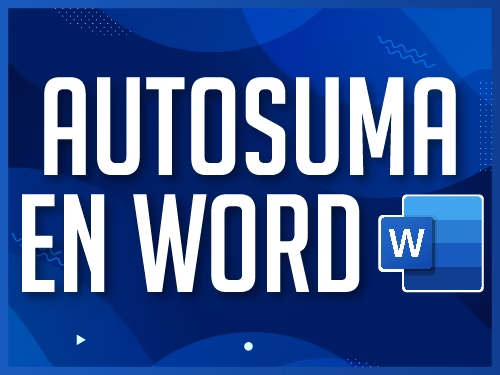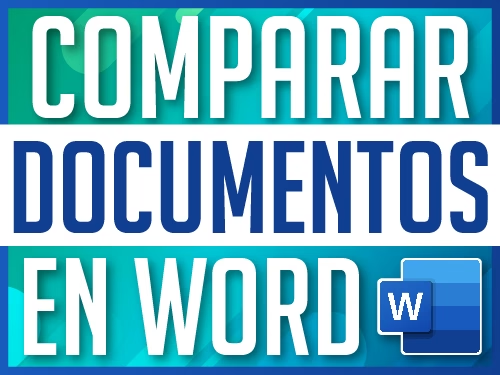Proteger Documentos en Word: Guía Completa para Asegurar tu Información
¿Te preocupa la seguridad de tus documentos de Word? En este mundo digital, proteger tu información es más importante que nunca. Ya sea que estés trabajando en un proyecto confidencial, una tesis importante, o simplemente quieras mantener tus archivos personales seguros, Word ofrece varias herramientas para proteger documentos en Word. En esta guía completa, te explicaremos paso a paso cómo utilizar diferentes niveles de protección, desde opciones básicas hasta el cifrado avanzado con contraseña. ¡Aprenderás a mantener tus documentos a salvo de miradas indiscretas y modificaciones no autorizadas!
📢 ¡Domina Word como un experto! 🖥️✨ ¿Te cuesta dar formato a tus documentos o aprovechar todas las herramientas de Word? No pierdas más tiempo y aprende de manera fácil y rápida con este Curso de Word. 📚💡 Descubre trucos, atajos y funciones avanzadas que te harán más productivo.
📂 Niveles de Seguridad para Proteger Documentos en Word
Existen tres niveles principales de seguridad en Word: bajo, medio y alto. A continuación, te explicamos cómo aplicar cada uno de ellos.
🔒 Nivel Bajo: Restricciones Persuasivas
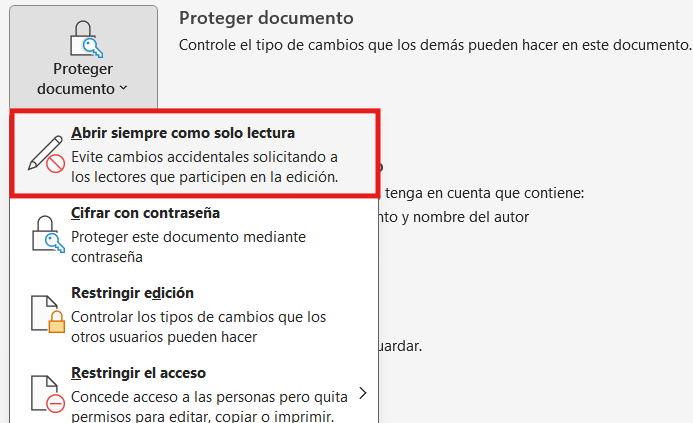
Si bien este nivel de seguridad no impide que otros editen el documento, sirve como una advertencia visual para disuadir modificaciones no deseadas.
- Solo lectura: Ve a Archivo > Información > Proteger documento > Solo lectura.
- Marcar como final: Activa esta opción para indicar que el documento no debería modificarse.
Ambas opciones son solo persuasivas, ya que los usuarios pueden deshabilitarlas fácilmente.
🔒 Nivel Medio: Restringir Edición en Zonas Específicas
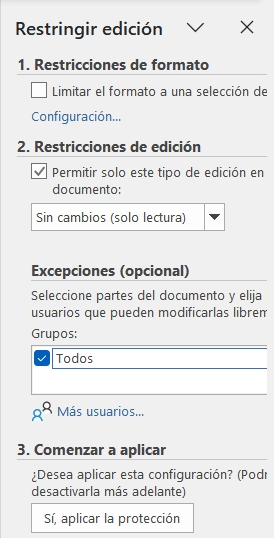
Si deseas que solo ciertas partes del documento sean editables, sigue estos pasos:
- Activar la restricción de edición: Ve a Archivo > Información > Proteger documento > Restringir edición.
- Definir zonas editables: Selecciona las partes del texto que deseas permitir modificar.
- Aplicar protección: Opcionalmente, puedes agregar una contraseña para reforzar la seguridad.
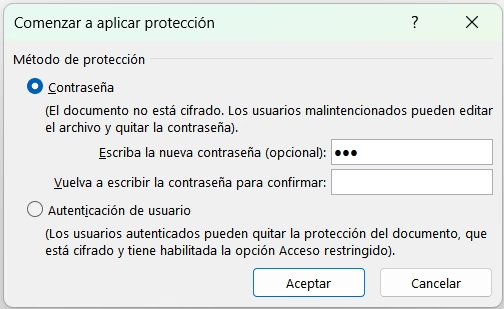
Este método es ideal para documentos colaborativos, como informes o tesis.
🔒 Nivel Alto: Cifrar Documentos en Word con Contraseña
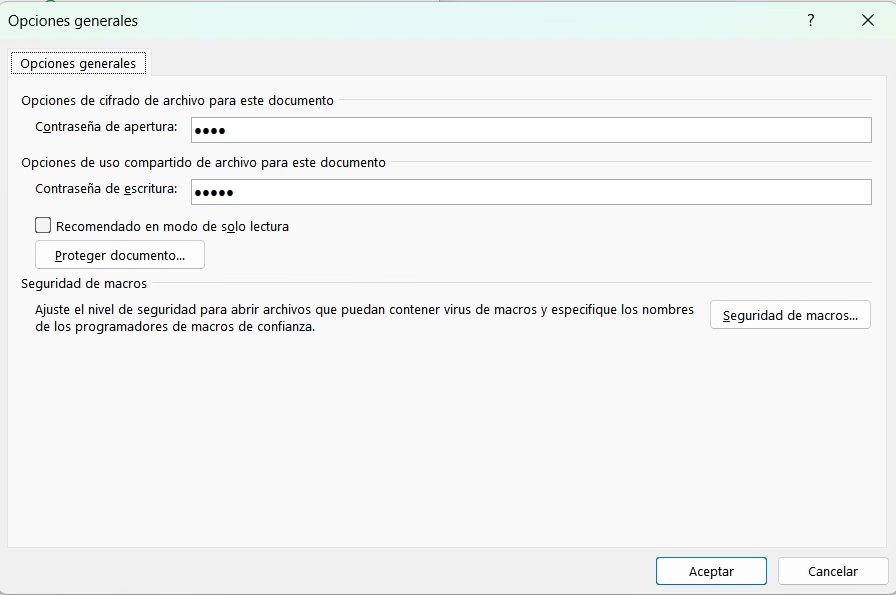
El método más seguro para proteger documentos en Word es cifrarlos con una contraseña. Para hacerlo:
- Desde la configuración de seguridad: Ve a Archivo > Información > Proteger documento > Cifrar con contraseña.
- Desde la ventana «Guardar como»:
- Presiona
F12para abrir Guardar como. - Haz clic en Herramientas > Opciones generales.
- Configura una contraseña para apertura y/o edición.
- Guarda los cambios.
- Presiona
🔐 Importancia de una Contraseña Segura
Para evitar que tu documento sea vulnerable a ataques, usa una contraseña robusta:
- Combina mayúsculas, minúsculas, números y símbolos.
- Evita palabras comunes o secuencias fáciles de adivinar.
📢 ¡Descubre los 10 tips esenciales de Word para convertirte en un experto! 🖥️✨ Si quieres trabajar más rápido y profesionalizar tus documentos, este tutorial es para ti. Aprende trucos avanzados, atajos y funciones que te ahorrarán tiempo y esfuerzo. 📚🚀 No sigas perdiendo horas ajustando formatos manualmente, domina Word con estos consejos imprescindibles. ¡Míralo ahora y lleva tus habilidades al siguiente nivel! ✅🔥
🔗 Consejos Adicionales para Aumentar la Seguridad
- Evita compartir contraseñas por correo electrónico.
- Haz copias de seguridad de documentos importantes.
- Utiliza software actualizado para prevenir vulnerabilidades.
💡 Trucos y Curiosidades
- Puedes proteger un documento con contraseña en Word y luego guardarlo como PDF para mantener la protección al compartirlo.
- Si olvidas la contraseña de edición, puedes copiar el contenido a un nuevo documento en blanco y guardarlo sin protección.
- En Mac, las opciones de protección están en Herramientas > Proteger documento.
🎉 ¡OFERTA IMPERDIBLE! Licencias de Windows y Office a PRECIOS BAJOS 🎯
💻 ¿Sigues pagando de más por tus licencias de software? En Keysfan puedes conseguir Windows y Office originales a precios increíbles. 🔥 Además, con el código de descuento DH66, ¡ahorras aún más! 💰 No pierdas esta oportunidad y equipa tu PC con las mejores herramientas al mejor precio. 🚀
📢 Conclusión
Proteger documentos en Word es fundamental para garantizar la seguridad de la información. Dependiendo de tus necesidades, puedes elegir entre restricciones básicas, edición limitada o cifrado con contraseña. Aplicando estas medidas, mantendrás tus archivos seguros y protegidos.